În primul rând, tovarăși, înregistrați-vă smartphone-ul pe site-ul producătorului! Daca ai cont pe site account.samsung.com, apoi conectați-vă noul dispozitiv la acesta. De ce este nevoie de asta? Da, atunci, pentru a avea acces la servicii și actualizări. De exemplu, ați cumpărat un model nou. Din momentul anunțului, înainte de a intra în vânzare, a trecut ceva timp. În acest timp, vitejii ingineri Samsung au actualizat deja firmware-ul telefonului și au remediat erorile găsite. Și în mâinile tale, deocamdată, un dispozitiv cu firmware vechi. Înregistrarea sau conectarea la un cont existent se află în secțiunea „Conturi și sincronizare”.
Deci, v-ați înregistrat smartphone-ul. Perfect! Să verificăm nivelul bateriei. Dacă este descărcat sau pe jumătate încărcat, îl încărcăm. Apropo, pentru funcționarea normală a bateriei în viitor, este necesar să o încărcați și să o descărcați complet de 2-3 ori. Dacă este încărcat, - accesați cu îndrăzneală „Informații despre telefon” și faceți clic pe „Actualizare software”. Smartphone-ul găsește actualizări și oferă să le instaleze. Suntem de acord. Telefonul în sine va descărca totul și se va oferi să-l flash. Atenţie! Dacă procesul de firmware a început, acesta nu poate fi întrerupt în niciun fel! Dacă întrerupi - ia o cărămidă. Actualizarea poate avea loc de mai multe ori. De exemplu, se descarcă una mai nouă din versiunea curentă, apoi una mai nouă dintr-una mai nouă etc. Pe scurt, actualizăm până când smartphone-ul spune că nu există actualizări. Ura! Ai în mână un smartphone cu ultima versiune software fără a încălca garanția. Apoi, conectați-vă (sau creați) la cont Google play. Puteți face acest lucru rulând aplicația. piata de joaca. Acum aveți acces la aplicațiile Android activate google play piaţă. acolo puteți selecta și instala aplicații terțe. Dar apoi, fă ce vrei :-). Sincronizează contacte, pune jucării, bea ceva pentru a sărbători. În general, distrează-te - ai completat deja minimul de bază. Și fără ajutorul „consultanților de vânzări contra cost”. Tot ce este scris mai sus se aplică și tabletelor.
Știm cu toții cât de ușor este să extinzi capacitățile browserului prin instalarea de extensii suplimentare. Același lucru se poate face și cu un televizor conectat la internet. Samsung a ușurat munca dezvoltatorilor și a deschis platforma Smart TV. Cu toate acestea, producătorii au limitat capacitatea de a instala aplicații suplimentare și presupun că utilizatorul va descărca widget-urile necesare numai din magazinul oficial Samsung Apps.
Dacă aveți dorința de a extinde posibilitățile și instalați aplicații suplimentare, de la dezvoltatori terți, vizionați cu plăcere filme, emisiuni TV online, trebuie să completați câteva pași simpli. Și anume, creați un cont. Și numai după aceea, va apărea aceeași oportunitate, instalând diverse widget-uri și aplicații personalizate noi. exemplu TV Samsung Smart TV, D - seriale (seria C - TV în 2010, seria D - TV în 2011, seria E - TV în 2012, seria F - TV în 2013, seria H - TV în 2014).
Metoda pentru seria TV „D”:
Apăsați butonul SMART HUB de pe telecomandă.

Faceți clic pe butonul roșu de conectare (A).
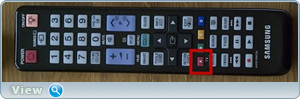
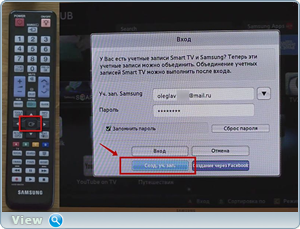
Introduceți numele de utilizator (Cont intrare Samsung): dezvolta.

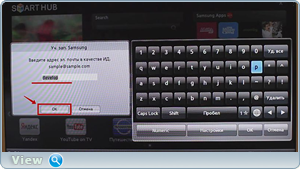
Introduceți o parolă arbitrară de două ori.

Debifăm caseta.
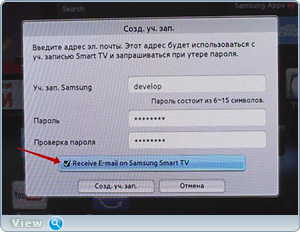
Faceți clic pe butonul „Creați un cont”.
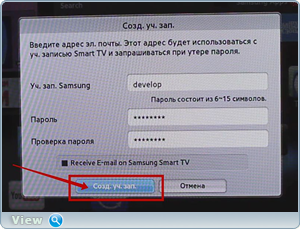
Conectați-vă cu contul de dezvoltare. Faceți clic pe butonul roșu (A). Introduceți sau selectați un nume din listă dezvoltași parola utilizatorului. Bifați caseta de selectare „Reține parola”. Apăsați butonul „Autentificare”.
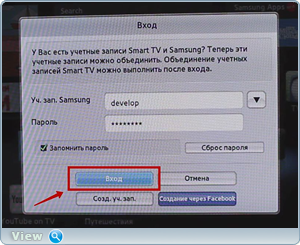
Vedem pictograma intrării nou create dezvolta.

Acum puteți descărca aplicații de la dezvoltatori terți, dar mai multe despre asta în postările următoare. Deși, pe scurt, va arăta cam așa:
1. Apăsați butonul albastru (D).
2. Faceți clic pe ultima linie „Dezvoltare”. Dacă apare un acord de licență, bifați caseta și faceți clic pe OK.
3. Faceți clic pe „Setarea adresei IP” și introduceți adresa IP a serverului: 80.251.144.40.
4. Faceți clic pe „Sincronizați aplicațiile utilizator”.
5. Widgetul „IntersatIPTV” va fi instalat.
6. Ieșiți din meniul de instalare și apăsați butonul roșu „A”, așa că ieșim din modul dezvolta.
7. Asigurați-vă că ieșiți din Smart Hub, altfel widgetul nu va apărea.
8. Mergem din nou la SMART HUB. Găsim aplicația „IntersatIPTV”, lansăm și folosim-o.
Pe altele televizoare Samsung Smart TV cum se creează un cont dezvolta practic la fel.
1. apăsați tasta [email protected]
2. găsiți și deschideți „Setări” - selectați elementul ID de autentificare [email protected]- du-te la creare
3. creați un tip de utilizator dezvolta
5. setați parola deasupra și dedesubt (oricare 4 cifre)
6. confirmați cu tasta ENTER
1. apăsați tasta SMART
2. apăsați tasta A (roșu)
3. setați tipul de utilizator dezvolta
4. confirmați cu tasta ENTER
1. apăsați butonul de pe telecomanda obișnuită Meniu (sau butonul Diverse de pe ecranul tactil, mutați săgețile la butonul Meniu de pe telecomanda de pe ecran)
2. selectați elementul de meniu " Caracteristici inteligente»
3. selectați „Cont. aplicația. Samsung", selectați „Autentificare”
4. introduceți „El.p.”: Dezvolta
5. introduceți „Parola” inclusiv Semn de exclamare:sso1029dev!
6. bifați caseta „Reține parola”
7. faceți clic pe „Autentificare”
8. ieșiți din meniu
1. țineți apăsat butonul B (verde) până când apare meniul sau apăsați butonul Meniu dacă se află pe telecomandă
2. în Meniu selectați Smart Hub - Cont. aplicația. Samsung - Autentificare
3. (o dată) selectați butonul „Login” de pe ecran
4. (o dată) introduceți cuvântul în câmpul ID: dezvolta, debifați caseta și faceți clic pe Următorul
5. selectați butonul de pe ecran Dezvolta
6. faceți clic pe butonul Smart Hub, selectați panoul de sus, pentru a intra în SmartHub complet
7. pe pictograma oricărei aplicații, cu excepția celor recomandate de mai sus, apăsați și mențineți apăsat butonul Enter pentru o secundă, va apărea un meniu contextual
8. (o dată) selectați Setări IP, apăsați butonul Tastatură de pe telecomandă, introduceți primele cifre ale adresei IP (de exemplu 356) a serverului (vezi serverul de pe computer), apoi apăsați butonul OK, repetați intrarea pentru toate cele patru numere
9. (o dată) repetați pasul 7, selectați Start User App Sync
10. închideți mesajul care apare și meniul contextual Butonul de întoarcere
11. nicio problemă widget-uri instalate apar în câteva secunde, poate vor fi pe al doilea ecran, așa cum este indicat de butonul „Aplicațiile mele (1/2)”, faceți clic pe butonul cu pictograma Refresh de lângă ele pentru a le vedea.
Rețineți că televizorul dvs. trebuie să fie conectat la internet. Iată un link către articol.
Electronicele produse de această companie coreeană sunt astăzi pe buzele tuturor. Nu ar fi exagerat să spunem că Samsung este un rival demn chiar și pentru un brand atât de avansat precum Apple, iar în domeniul electrocasnicelor nu are deloc egal. Impulsul pentru popularitate a fost nu numai calitatea produselor, ci și nivelul serviciilor oferite utilizatorilor. Oricine are cel puțin un dispozitiv de la această companie poate obține toate sfaturile necesare, descărca drivere sau poate urmări progresul reparațiilor fără a părăsi casa sau direct de la birou. Întreabă cum? Crearea unui cont pe site-ul oficial este răspunsul. Procedura nu va fi dificilă nici măcar pentru „maniștii” de afaceri cu computere și nu va dura mai mult de 10 minute. Dar mai târziu, îți vor fi dezvăluite toate abilitățile de a folosi tehnologia fără probleme și restricții.
Înregistrare: ce, unde, când?
Primul lucru de făcut este să găsiți o pagină web care să reprezinte acest brand. Puteți face acest lucru printr-un motor de căutare sau introduceți un link URL în câmpul de adresă, după care vă veți găsi pe pagina de pornire a site-ului Samsung. (Apropo, limba este determinată automat, iar pentru statele locului post-sovietic este rusă. Puteți alege oricare alta din listă derulând în jos pe pagină.) Mai departe, în partea de sus a paginii, trebuie să găsiți linkul „Înregistrarea produsului”. Deoarece se presupune că nu aveți încă un cont, va trebui să completați câmpurile chestionarului înainte de a crea un cont de produs. Pentru a deschide formularul cu conținutul său, trebuie doar să apăsați butonul „Abonați-vă aici”, care se află în partea stângă în centru.
Formă: ce să faci cu ea?
Întrebările la care trebuie răspuns sunt destul de standard. Nu va fi nevoie de informații ascunse de la dvs., dar datele pe care le introduceți trebuie să corespundă realității, altfel compania nu va putea stabili contactul cu dvs. și, ca urmare, nu va exista niciun efect din recursurile electrice. Dacă vă este teamă pentru siguranța informațiilor personale sau vă faceți griji că acestea vor fi utilizate în alt scop decât identificarea dvs. în sistemul de service, nu vă puteți face griji despre cum să vă faceți un cont Samsung și să nu vă faceți rău: încălcând drepturile utilizatorilor, compania nu a fost încă văzută.

Câmpuri formular
Toate coloanele propuse pentru completare sunt împărțite în două categorii: obligatorii și opționale. primul contine informatie esentiala, unul de care nu se poate renunța atunci când apar situații conflictuale sau în momente obișnuite de lucru. Cele 2 sunt făcute opționale, așa că dacă le ignori, nu se va întâmpla nimic groaznic. Este foarte posibil ca în timpul utilizării unui cont să fie utile nu numai informații despre cum să creați un cont, ci și cunoștințele despre cum să recuperați o parolă pierdută sau o adresă de e-mail uitată. Toate aceste acțiuni pot fi efectuate în același loc, pe site-ul oficial al companiei. În general, pentru a nu fi nevoit să pierzi timpul comunicând cu sistemul, este mai bine să înțelegi datele pentru introducerea contului tău personal.
Abilitati suplimentare
După ce au învățat cum să-ți faci un cont Samsung pe pagina oficială, proprietarii de telefoane de marcă le pot folosi functie suplimentara- Widget Samsung Apps, care se află în meniul principal. Este destul de simplu să faceți acest lucru: trebuie doar să apăsați „Alăturați-vă” și să indicați ulterior toate datele necesare (deși aveți voie să nu raportați coordonatele dvs. de numerar). După finalizarea tuturor operațiunilor necesare, sistemul va emite o dovadă, iar tu poți sărbători nașterea unui nou cont.

Ajutor pentru clienți
Mai mult informatii detaliate despre cum să vă faceți un cont și să profitați la maximum de toate avantajele acestuia, puteți obține de la reprezentanții companiei apelând la liniile telefonice gratuite sau la centrele de dealeri specializate.
